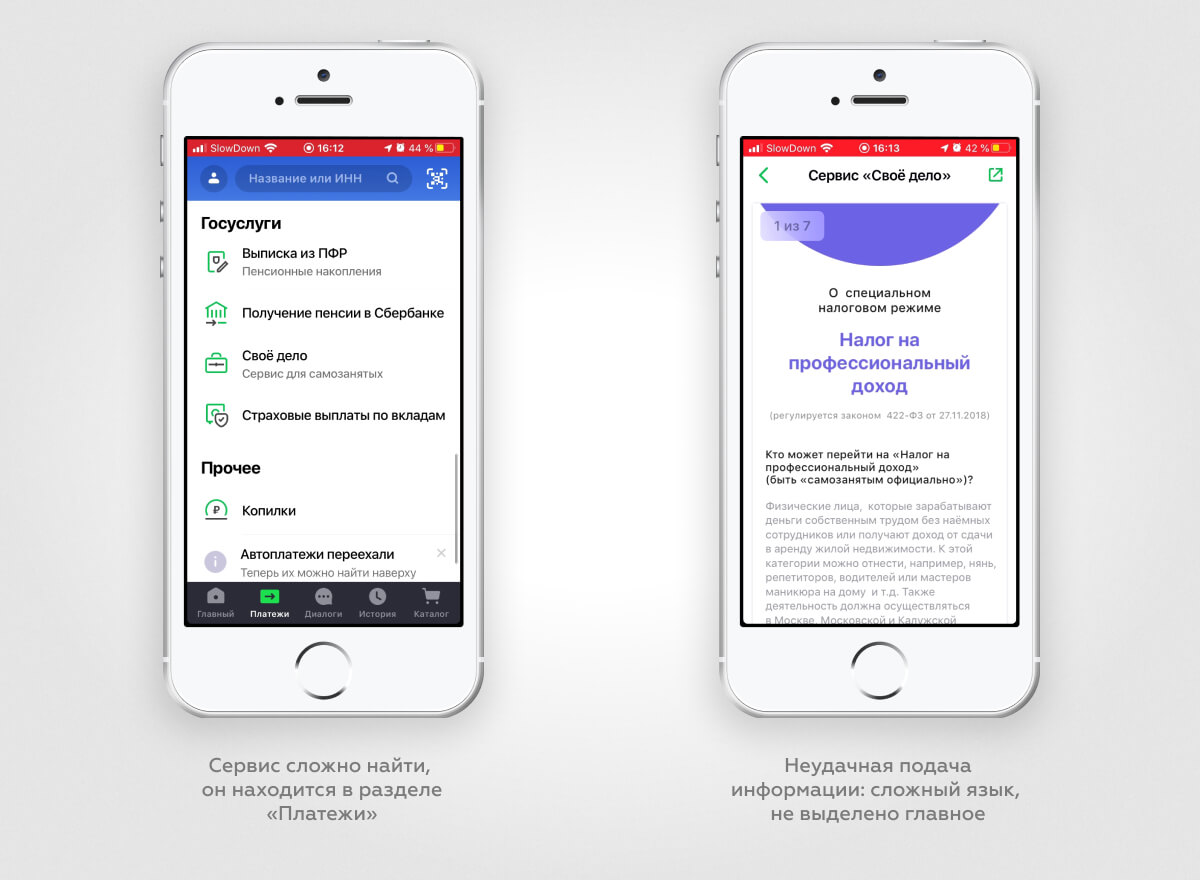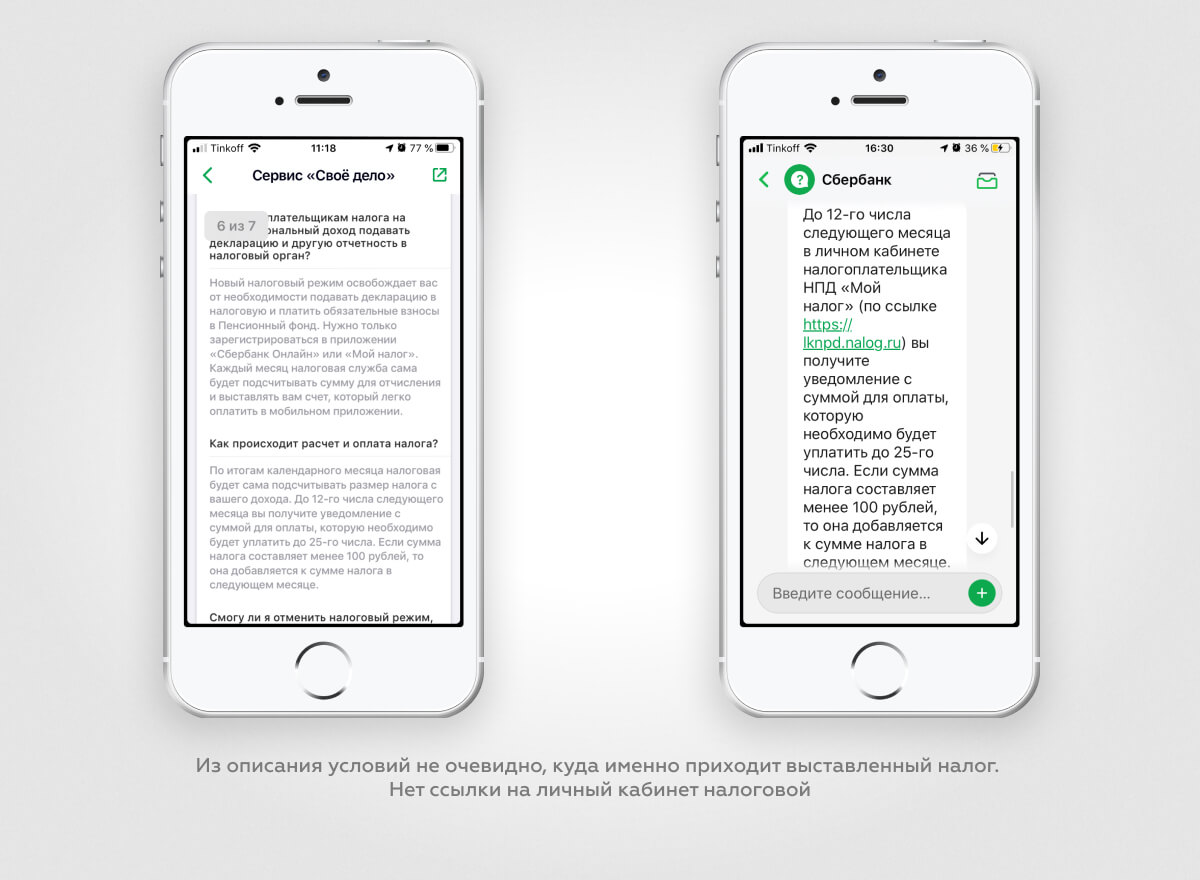Как оплатить налог через сбербанк онлайн пошаговая инструкция с компьютера
Первый год эксперимента с самозанятыми оказался успешным: с 2020 года расширился список регионов для регистрации в этом статусе с 4 до 23, а к борьбе за клиентов подключились банки. Теперь они наравне с сервисом «Мой Налог» от ФНС предлагают регистрацию в качестве самозанятого прямо в мобильном приложении или в личном кабинете. Первыми подобный сервис в своих приложениях запустили Сбербанк, Альфа-Банк, Рокетбанк и Ак Барс Банк, а затем к ним стали присоединяться и другие участники рынка.
Запуск сервиса для самозанятых отлично вписывается в концепцию экосистемы, которую многие банки сейчас развивают: скорее всего, в ближайшее время они будут активно развиваться и станут для банков must have. UX-исследователь Markswebb Женя Савельева прошла путь от регистрации самозанятости до оплаты первого налога в мобильном банке «Сбербанк-Онлайн» и проанализировала все этапы с позиции клиента и аналитика пользовательского опыта. В этой статье собраны основные выводы и рекомендации по результатам эксперимента.
Контекст
В свободное от исследований время Женя подрабатывает догситтером: берет собак (и кошек) жить к себе и заботится о них на время отъезда хозяев за небольшую плату. Регистрировать из-за этого ИП не имеет смысла: заработок в год меньше, чем страховые и пенсионные взносы, подавать декларацию из-за небольших сумм не хочется. Самое простое и выгодное решение — зарегистрироваться в качестве самозанятой и платить налог 4% вместо 13%.
Сбербанк одним из первых запустил сервис регистрации самозанятых, у Жени давно есть его карта, и мобильное приложение уже установлено на телефоне, в отличие от сервиса «Мой налог». Это было основным критерием выбора: при высоком недоверии к государственным сервисам и нежелании устанавливать еще одно приложение, пользователь скорее воспользуется для регистрации мобильным приложением или личным кабинетом своего банка. А если их несколько и только один сделал регистрацию самозанятых, он имеет все шансы стать основным, потому что наиболее полно соответствует потребностям клиента.
Поиск сервиса и изучение условий
Сервис регистрации самозанятых в приложении «Сбербанк-Онлайн» находится не в самом очевидном месте — в разделе «Платежи» под названием «Свое дело — сервис для самозанятых». Предполагается, что здесь будущий самозанятый найдет всю необходимую информацию для принятия решения, но на самом деле раздел не очень хорошо работает для онбординга: нет четкого позиционирования на целевую аудиторию, тексты формальные бюрократические.
Минусы:
- Неудачная подача информации: 7 страниц текста, в котором сложно ориентироваться.
- Неясно, чем статус самозанятого лучше работы вчерную или кому полезно поменять статус ИП на самозанятого.
Выглядит это следующим образом: из процесса регистрации клиент отправляется в общий раздел карт >> не понимает, какой продукт подойдет для самозанятых >> ищет информацию в интернете >> оформляет продукт >> возвращается к форме регистрации >> выбирает свою сферу деятельности >> привязывает карту >> отправляет заявку >> моментально получает две SMS с подтверждением: от Мой Налог и от Сбербанка. В приложении в этот момент ничего не меняется: по-прежнему доступна кнопка «Подключить сервис».
Плюсы:
- Можно выбирать несколько видов деятельности, есть поиск.
- Подробно описаны условия подключения.
- Есть экран с подтверждением данных: можно все перепроверить.
- На экране успеха есть информация о сроке постановки на учет.
- Приятно, что в SMS поздравляют и дарят бесплатный пакет услуг.
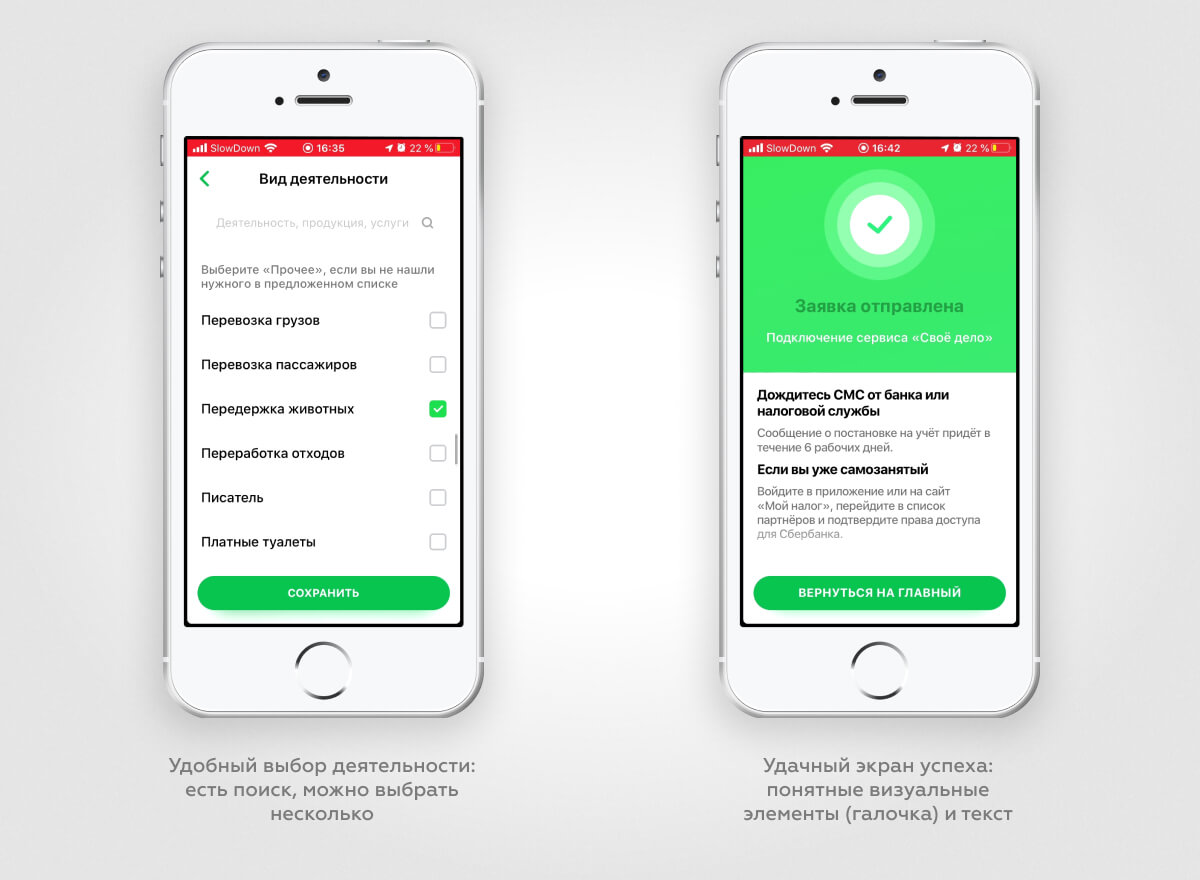
Минусы:
- Не объяснили, почему существующая карта не подходит для регистрации.
- В приложении нет информации, какая карта подходит для самозанятых, а ссылка из процесса регистрации ведет в общий раздел карт, а не на конкретный продукт.
- Экран успеха сообщает о регистрации в течение 6 рабочих дней, SMS-подтверждение от сервиса «Мой Налог» приходит сразу, а в приложении по-прежнему доступна кнопка подключения сервиса. Не понятно, SMS — это подтверждение регистрации и подключения сервиса или нужно дождаться дополнительного уведомления в течение шести дней. Неясно, отправлена ли заявка или произошел технический сбой.
- На бесплатный пакет услуг банк предлагает подписаться вне авторизованной зоны: предложение открывается не в приложении, а в WebView. Клиент должен вводить свой e-mail, хотя банк его уже знает и мог бы показать предзаполненное поле с возможностью редактирования.
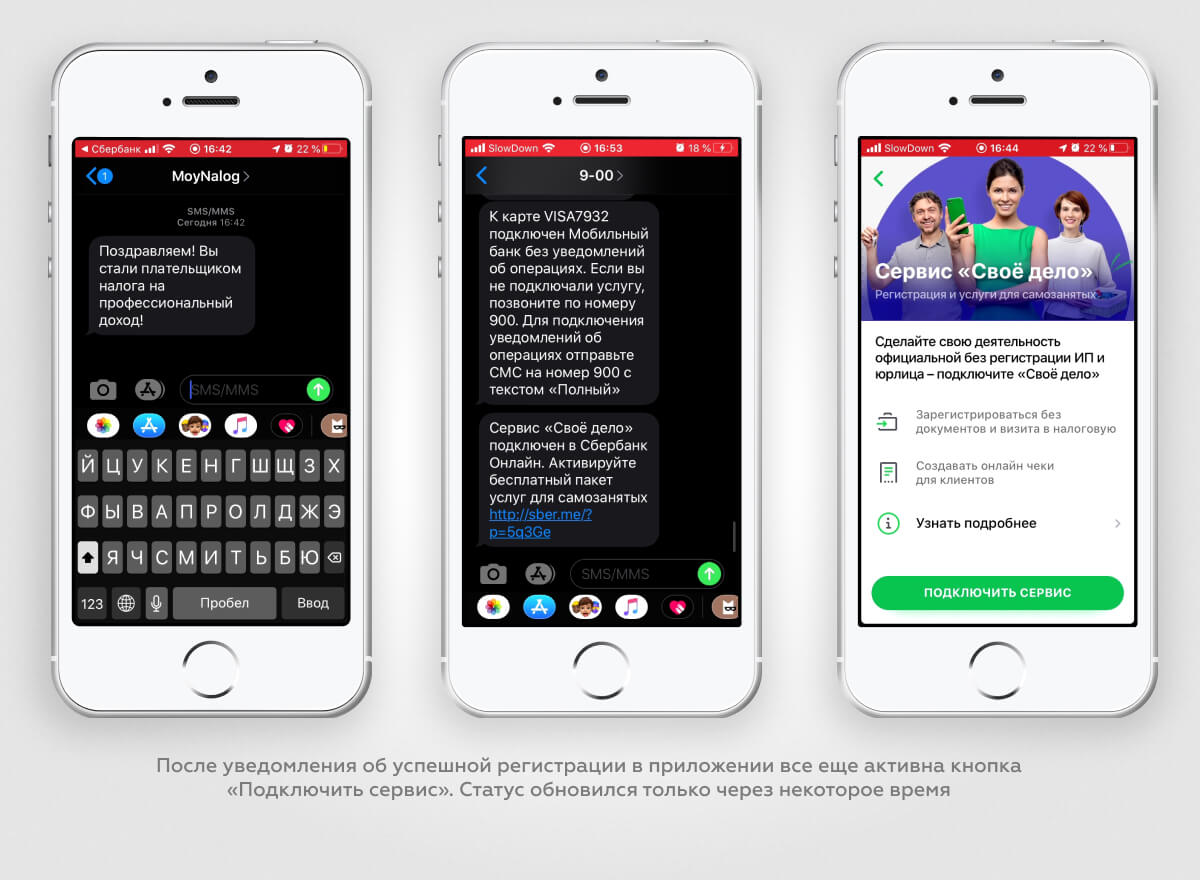
Учет доходов
В приложении «Сбербанк Онлайн» самозанятые могут учитывать доход, полученный на карту, выпущенную для деятельности самозанятого, а также на любую другую карты или наличными. В первом случае все происходит автоматически, во втором нужно самостоятельно выставить чек.
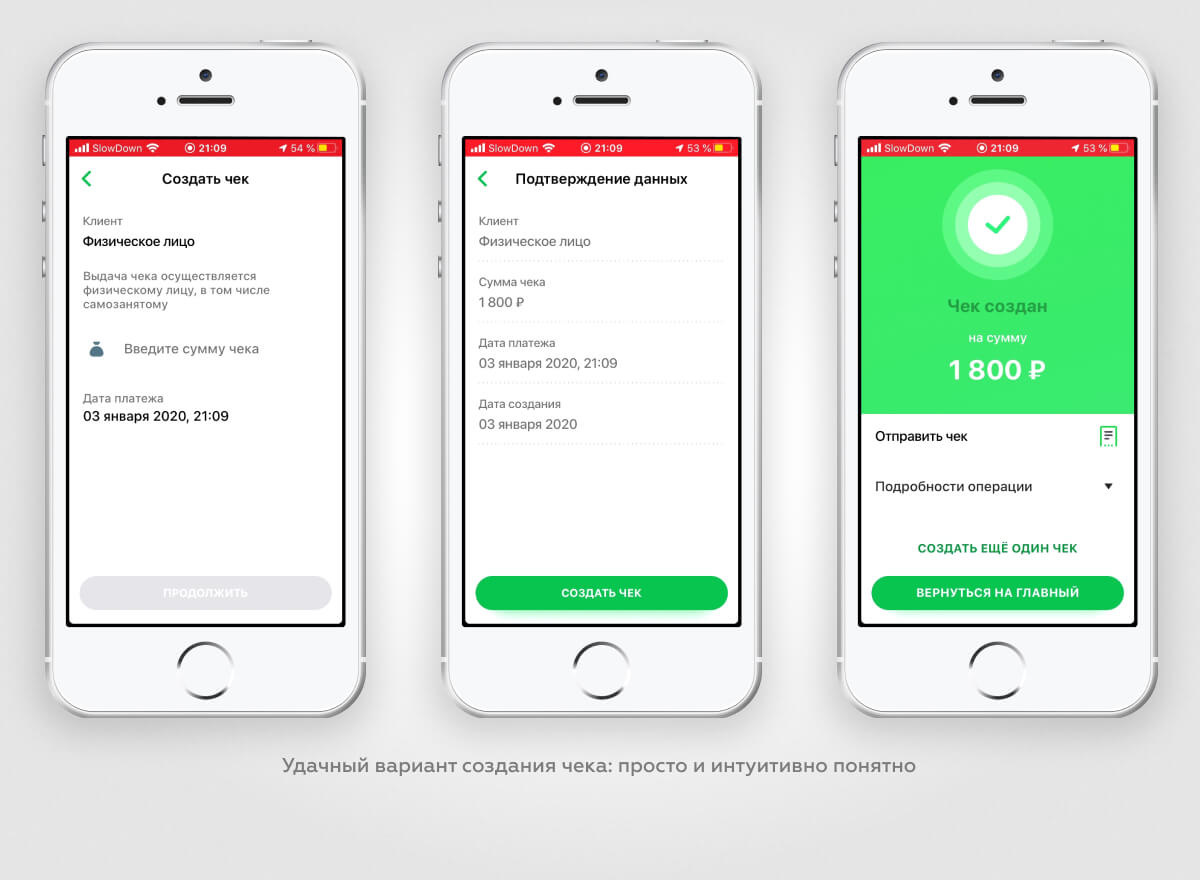
Плюсы:
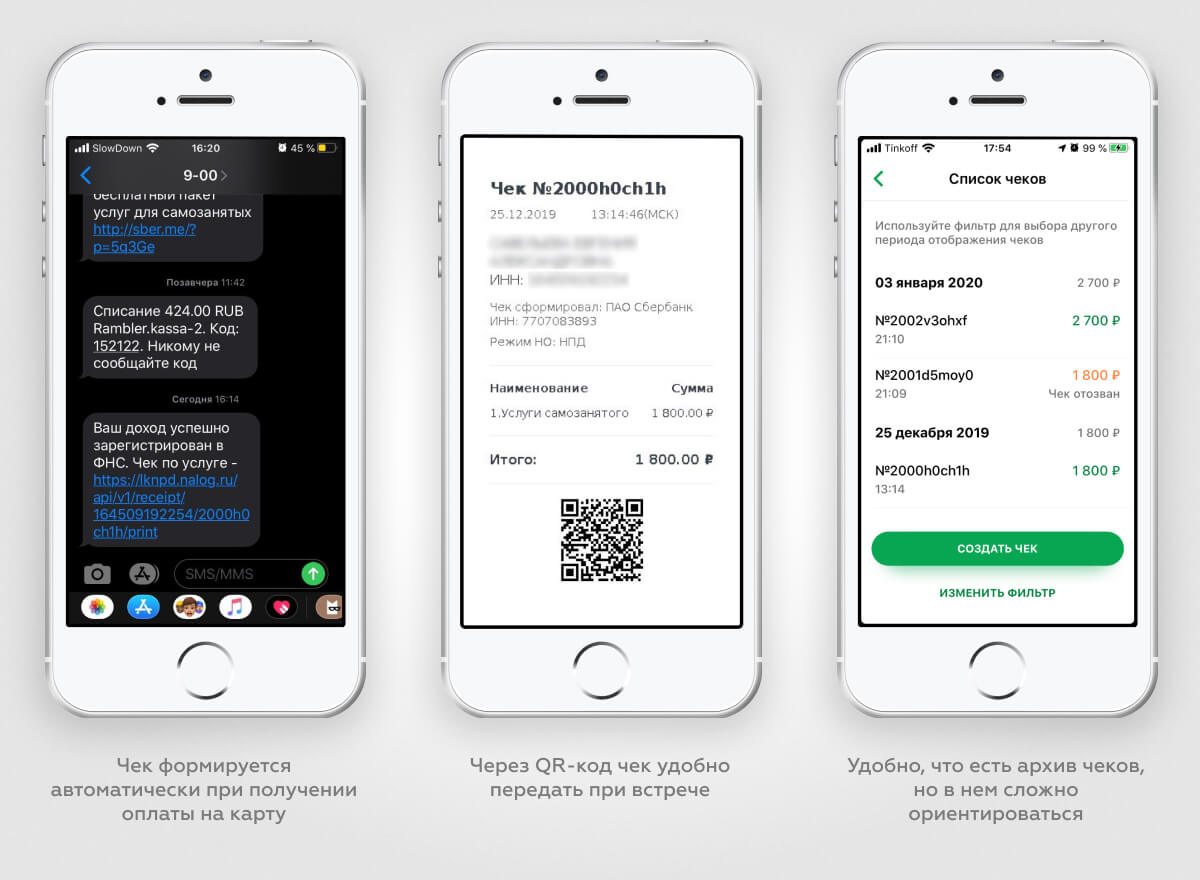
Минусы:
- Осталось неясным, почему не получилось создать чек за предыдущий месяц: то ли произошел технический сбой, то ли этого делать нельзя, потому что налоги выставляются до 12 числа следующего месяца, а эта дата уже прошла. Банк об этом никак не информирует, да и возможность выставлять чеки задним числом в приложении есть.
- В чеках будет сложно ориентироваться, если понадобится вспомнить, за какую услугу пришла оплата. Во-первых, чек нельзя переименовать или добавить примечание, во-вторых, нигде не написано, за что пришли деньги: на всех чеках одна и та же формулировка «услуги самозанятого».
- Нигде не отображается текущая сумма налога, которую нужно заплатить с конкретного дохода: из-за этого сложно контролировать, сколько денег должно быть на карте для оплаты налога, а сколько можно потратить.

Оплата налога
По описанию условий в приложении, сумма налога должна появляться после 12 числа следующего месяца, но в приложении самозанятый эту сумму и счет на оплату не видит. При обращении в чат оператор уточнила, что налоговая выставляет счет в Личном Кабинете налогоплательщика, хотя в приложении «Сбербанк Онлайн» информации об этом нет.
Можно оплатить квитанцию по QR-коду.
Минус:
Из описания условий ошибочно можно подумать, что счет будет выставлен в мобильном приложении «Сбербанк Онлайн». Нужно потратить много сил, времени и нервов, чтобы найти сумму налога и получить счет: очередной раз внимательно изучить условия в приложении, на сайте банка, в интернете и в итоге все равно обратиться в чат.
Как сделать хороший сервис для самозанятых в мобильном банке
- Необходимо системно продумать путь пользователей от регистрации до оплаты налога, чтобы избежать таких ошибок, как активная кнопка «Подключить сервис» после отправки заявки, выставление чека за прошлый период или отсутствие информации по важному вопросу (например, какая карта нужна для регистрации самозанятого).
- Сервис должен быть расположен в логичном месте, чтобы его легко было найти: например, в витрине новых продуктов. О запуске регистрации самозанятых можно дополнительно сообщить в виде рекламного баннера (который можно убрать, чтобы не мешался) или подсветить в списке цветом.
- В информации о режиме самозанятости должны быть четко описаны выгоды статуса: почему самозанятым быть выгоднее, чем вообще не платить налоги, в каком случае быть самозанятым выгоднее, чем регистрировать ИП.
- Описание условий должно быть структурированным и однозначным: например, если счет на оплату налога выставляется в стороннем сервисе и для оплаты нужно переходить на сайт налоговой, это должно быть сформулировано именно так.
- Подключение дополнительных услуг должно происходить в авторизованной зоне приложения, чтобы пользователю не приходилось вводить личные данные (номер телефона, e-mail и другие) вне авторизованной зоны. Это повышает доверие к банку и упрощает процесс для клиента: он видит предзаполненные поля, может при необходимости отредактировать данные и подтвердить.
- Информация о нюансах сервиса должна быть не только в общем документе с описанием условий, но и появляться контекстно в процессе использования сервиса: например, информация о минимальной сумме налога 100 рублей должна появиться в разделе с налогами, если они не начислены по этой причине.
- Тексты ошибок должны быть максимально ясными, без общих формулировок вида «У нас технические неполадки» (кроме случаев, когда это действительно так). Хотя если все действия пользователя будут правильно продуманы, ошибок возникать не должно: например, так как чеки за прошлый месяц выставлять нельзя, нужно предусмотреть выбор даты, начиная с текущего месяца.
С учетом роста количества самозанятых и экосистемного подхода в банковской среде, сервис для самозанятых скоро может стать must have для банковского приложения. Чтобы быть конкурентоспособным, важно не просто сделать функциональную возможность работы в банковском приложении в качестве самозанятого (принимать платежи, выставлять чеки, платить налоги), а выступить в роли советчика, который помогает разобраться во всех вопросах, найти выгоду и улучшить жизнь с помощью полезных финансовых продуктов.
Владельцы транспортных средств, которые одновременно являются клиентами Сбербанка, имеют действующую банковскую карту и доступ в интернет, могут оплачивать налоги и сборы дистанционно через Сбербанк Онлайн.
- Подробнее про транспортный налог
- Инструкция по оплате транспортного налога через Сбербанк Онлайн
- Оплата через госуслуги
- Другие способы оплаты в Сбербанке
- Комиссии и ограничения
- Правила безопасности при осуществлении платежей
Подробнее про транспортный налог
Транспортный налог – это обязательный платеж, который ежегодно должны оплачивать владельцы самоходных машин и механизмов. Платеж безвозмездный. Ставки налога устанавливают региональные законодательные органы в пределах, предусмотренных налоговым кодексом РФ. Таким образом, для разных регионов России ставки, льготы и сроки уплаты транспортного налога могут отличаться.
Основанием для уплаты транспортного налога является налоговое уведомление. Документ отправляется по почте заказным письмом не позднее 30 суток до даты уплаты налога.
Инструкция по оплате транспортного налога через Сбербанк Онлайн
Для оплаты транспортного налога через Сбербанк Онлайн необходимо авторизоваться в личном кабинете, иметь остаток на счете, достаточный для уплаты суммы налога и налоговое уведомление с реквизитами и деталями платежа. Далее следуйте пошаговой инструкции.
- В меню главной страницы кабинета выберите вкладку «Переводы и платежи».

- В разделе «ГИБДД, налоги, пошлины, бюджетные платежи» выберите раздел «Федеральная налоговая служба».

- Кликните на раздел «Поиск и оплата налогов ФНС».

- Поскольку вы имеете на руках налоговое уведомление, выберите услугу «Оплата налогов по индексу документа», укажите карту, с которой будут списаны деньги, и введите индекс. Тем, кто не знает, где располагается индекс, стоит воспользоваться подсказкой. Образец квитанции открывается при нажатии ссылки «Открыть» под строкой, куда необходимо вписать индекс документа. Нажмите «Продолжить».


- В открывшемся окне необходимо проверить правильность введенных реквизитов. Нажать кнопку «Продолжить», если информация введена корректно, или кнопку «Отмена», если необходимо изменить какую-либо информацию.

- Далее последует стандартная для Сбербанка процедура подтверждения платежа через смс-код. При успешном исполнении операции на экране появится печать с надписью «Исполнено».

- Чек можно распечатать сразу же или в любое другое время, выбрав в меню раздел «История операций Сбербанк Онлайн». Распечатанный чек приравнивается к чеку, выданному в банке.
Оплата через госуслуги
- обратиться в Центр обслуживания, перечень которых можно найти на этом же сайте
- запросить код по почте
- воспользоваться электронной подписью или УЭК (универсальная электронная карта)
Далее выполните несложные шаги.
- На главной странице портала выберите вкладку «Органы власти».

- В нижней части экрана открывшейся страницы найдите Федеральную налоговою службу. На этой странице выберите вкладку «Услуги» и кликните на первой из них «Бесплатное информирование…».

- Здесь нажмите кнопку «Получить услугу». Такая же кнопка имеется в нижней части страницы.

Другие способы оплаты в Сбербанке
Комиссии и ограничения
При оплате налогов комиссия не взимается. Это правило распространяется на все способы оплаты налогов через Сбербанк, поскольку является требованием законодательства. По закону РФ оплата всех государственных налогов производится бесплатно.
Правила безопасности при осуществлении платежей
Финансовые операции с банковской картой, совершенные через интернет и терминалы самообслуживания, безопасны, если соблюдать простые правила:
Мало кто испытывает восторг, думая об уплате налогов, а многие и вовсе систематически этого избегают по финансовым или иным обстоятельствам. Однако другим мешает забывчивость или незнание того, как сделать это просто. Оплата налогов через Сбербанк перестает казаться делом сложным и неприятным. К тому же сделать это можно, не покидая уютной квартиры или офиса.
Однако если вам нравится пользоваться банкоматом или платежным терминалом, то этот способ также возможен.

Оплата налогов через терминал Сбербанка - инструкция
Одно из важных преимуществ использования терминалов заключается не только в удобстве, но и в отсутствии комиссии за проведение этой, а также многих других операций.

Однако в первый раз необходимо найти получателя. Сделать это можно:
Первый способ кажется более простым и логичным, поскольку не на всех квитанциях и не всегда присутствует штрих-код, ровно как и поиск по нему может занять слишком много времени. Что касается ИНН, то достаточно вбить его номер, чтобы легко найти нужного получателя средств. ИНН обычно указан в квитанции.
На экране вы увидите несколько вариантов платежей. Выбираем МИ ФНС №№ по <город> по квитанции ФНС.
Затем понадобится поднести квитанцию штрих кодом к сканеру (если их несколько, выбирайте крайний левый – остальные сканер попросту не сможет прочесть). Просканировав, терминал выдаст сводку по платежу. Если вы согласны с указанной там информацией, нажимайте продолжить. Если нет, вы либо ввели что-то неправильно, либо лучше пока отменить платеж и обратиться за разъяснениями в налоговую службу. Если вы используете карту, то средства будут списаны с нее автоматически, если наличные – после подтверждения данных, можете вставлять их в купюроприемник по одной.


Оплата налога через Сбербанк Онлайн
Заплатить налоги также можно через интернет, если у вас подключен интернет банк. Для этого понадобится зарегистрироваться на сайте ФНС. Вводите личные данные: ФИО, адрес прописки или регистрации, номер телефона и личной электронной почты, а также серию и номер паспорта. В дальнейшем при авторизации понадобится ИНН (можно найти в квитанции) и пароль. Далее выбираете необходимый налог. Например, доступна оплата транспортного налога Сбербанк онлайн.
Сделать это можно и непосредственно из личного кабинета сервиса Сбербанк онлайн. Достаточно найти раздел «Налоги, штрафы, ГИБДД и неоплаченный платеж. Выбираете его и оплачиваете. Стандартно, сервис потребует подтверждения с помощью смс-кода, высланного на ваш номер. Система сохранит чек и при необходимости вы можете скачать и распечатать его. В течение суток информация на сайте ФНС об уплате налога обновится.
Граждане регулярно оплачивают различные виды налоговых сборов: на недвижимость, транспорт и пр. Если раньше для внесения платежа нужно было идти в банк, то теперь россиянам предлагаются разные сервисы, которые значительно упрощают процедуру. Есть даже места, где вы можете оплатить налоги без комиссии максимально быстро и просто.
Нам тоже стал интересен этот вопрос, все же уплата налогов касается практически каждого гражданина. Поэтому специалист Бробанк.ру определил самые удобные методы внесения платежа и узнал, как оплатить налог без комиссии.
Заплатить налог без комиссии на сайте ФНС через Госуслуги
Если у вас есть аккаунт на портале государственных услуг, то через него вы сможете и информацию о начисленных налогах получить, и оплатить их сразу и без комиссии.
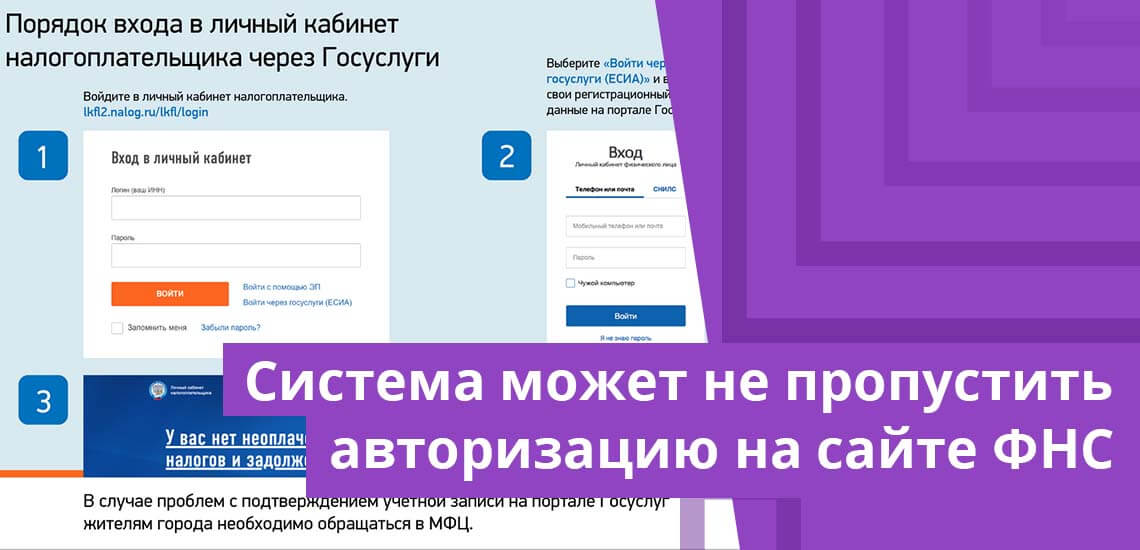
Система может не пропустить авторизацию на сайте ФНС через Госуслуги, если личность гражданина не подтверждена лично в МФЦ. Если так произошло, можете использовать для оплаты сам государственный портал.
Если у вас уже есть аккаунт на сайте Налоговой службы, портал Госуслуг вам не нужен. Вы просто заходите в свой личный кабинет, изучаете начисленные налоги и оплачиваете их с карты без взимания комиссионных.
Как оплатить налоги без комиссии на Госуслугах
Если кликнуть на раздел налоговой задолженности, вы сразу перейдете в раздел с расшифровкой долгов. Тут будет указан перечень обязательных налоговых платежей, расписаны суммы и виды необходимых к уплате налогов.
Как проводится оплата налога без комиссии:
- Выбрать налоги, которые вы хотите заплатить. Можно выбрать как все сразу, так и только некоторые или даже один.
- Система переадресует вас на страницу оплаты. Реквизиты будут подтянуты автоматически, сумму можно изменить на любую другую.
- Предлагается три варианта оплаты: с банковской карты, с электронного кошелька или со счета мобильного телефона. Выбирайте удобный вариант, подтверждайте операцию и все, дело сделано.
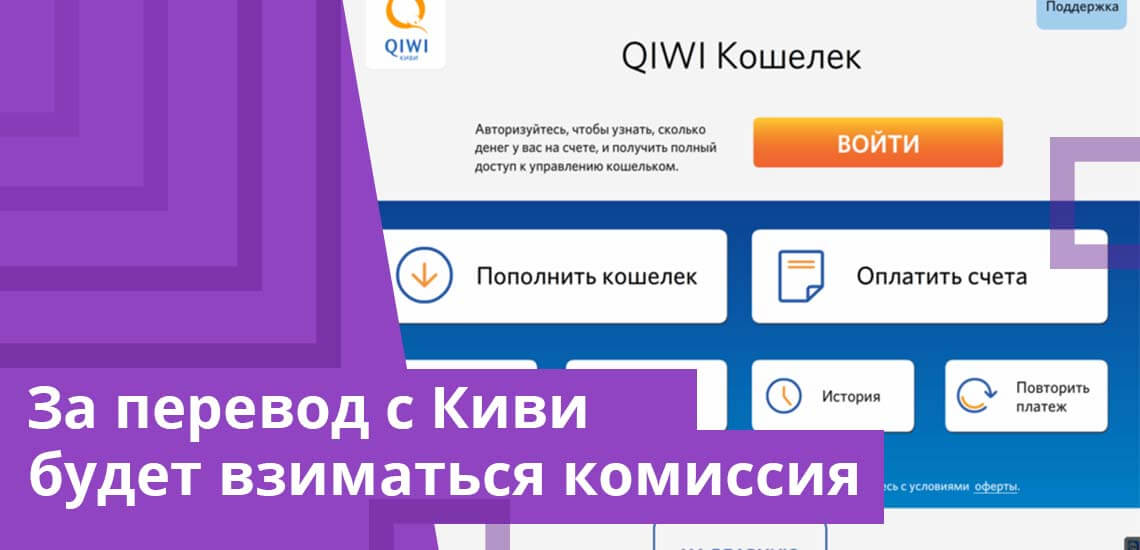
При выборе метода оплаты обратите внимание, что не все варианты предполагают бесплатный прием платежа. Если вы хотите заплатить налоги без комиссии, вам нужно выбрать либо вариант оплаты с банковской карты, либо с электронного кошелька Вебмани или Элплат.
Оплата через Сбербанк
Многие граждане пользуются услугами Сбербанка, открывают там карты и счета. Эти реквизиты также можно использовать для оплаты налоговых платежей без взимания комиссионных.
Сбербанк предлагает несколько вариантов оплаты, вы можете воспользоваться любым удобным:

При внесении налоговых платежей через Сбербанк комиссия не взимается, метод оплаты значения не имеет. Для оплаты нужна квитанция из ФНС.
Система Яндекс Деньги
Через этот сервис можно и проверить все свои налоговые долги, и сразу их оплатить. При этом система проводит оплату налогов без процентов, комиссия не предусматривается.

Через Яндекс Деньги можно внести налоговый платеж и просто по номеру квитанции.
Сервис проверки и оплаты налогов Тинькофф
Этот банк также предоставляет свои услуги по проведению налоговых платежей граждан. Нужно зайти на сайт сервиса, ввести свой ИНН, электронную почту и номер телефона (подтверждается присланным на него кодом).
Далее система 10-20 секунд обрабатывает запрос, находит все налоговые обязательства гражданина и выводит их на экран. Если есть пени, то система указывает, что сначала нужно заплатить основной налог, а потом уже штрафные санкции.
В Тинькофф проводится оплата налогов без комиссии. После выбора налогов для уплаты клиент указывает номер карты, представляется, подтверждает платеж. Все, операция выполнена.
Комментарии: 0
Если у вас есть вопросы по этой статье, вы можете сообщить нам. В нашей команде только опытные эксперты и специалисты с профильным образованием. В данной теме вам постараются помочь:
Читайте также: